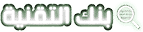طريقة دمج ملفات بي دي اف بالجوال وأفضل برنامج لدمج ملفات PDF في 2024
هل تبحث عن طريقة سهلة ل دمج ملفات بي دي اف؟ هل تحتاج إلى دمج ملفات PDF متعددة في مستند واحد؟ إذا كان الأمر كذلك، فإن موضوع المدونة هذا يناسبك! سنوضح لك كيفية استخدام أداة مجانية عبر الإنترنت ل دمج ملفات بي دي اف ببضع نقرات.
الفهرس
طريقة دمج ملفات بي دي اف
هناك عدة طرق مختلفة ل دمج ملفات بي دي اف، إذا كان لديك الإصدار المدفوع من Adobe Acrobat، فيمكنك استخدام هذا البرنامج لدمج ملفات PDF، هناك أيضًا بعض الأدوات عبر الإنترنت التي يمكن أن تساعد، مثل Smallpdf أو PDF Merge، يمكنك أيضًا استخدام أداة المعاينة المضمنة على جهاز Mac ل دمج ملفات بي دي اف بدون أي برنامج تابع لجهة خارجية.
ضغط ملف بي دي اف
أفضل طريقة لضغط ودمج ملفات بي دي اف هي استخدام أداة مجانية على الإنترنت مثل Smallpdf، يمكنك أيضًا استخدام Adobe Acrobat Pro DC إذا كان لديك، لكن العملية أكثر تعقيدًا بعض الشيء.
لضغط ملف PDF باستخدام Smallpdf:-
تابع أيضًا:- أفضل برنامج دمج الفيديوهات
- انتقل إلى موقع ويب Smallpdf وانقر فوق “اختيار ملف”.
- حدد ملف PDF الذي تريد ضغطه من جهاز الكمبيوتر الخاص بك.
- انقر فوق “فتح” لتحميل الملف إلى Smallpdf.
- انتظر حتى ينتهي الضغط.
- انقر فوق “تنزيل” لحفظ ملف PDF المضغوط على جهاز الكمبيوتر الخاص بك.
دمج صفحتين في صفحة واحدة PDF
إذا كان لديك صفحتان تريد دمجهما في ملف PDF واحد، فهناك عدة طرق مختلفة يمكنك من خلالها القيام بذلك:-
- أسهل طريقة هي استخدام أداة دمج PDF، مثل Smallpdf أو PDF Joiner.
- إذا كان لديك Adobe Acrobat، فيمكنك أيضًا استخدامه لدمج ملفات PDF الخاصة بك.
- أخيرًا، إذا لم يكن لديك أي أدوات مثل هذه، فيمكنك دائمًا طباعة كلتا الصفحتين على ملف PDF ثم دمجهما باستخدام الأدوات المضمنة في نظام التشغيل الخاص بك.
- كما يمكنك استخدام أداة Merge لدمج ملفات PDF الخاصة بك في ملف واحد.
- يمكنك أيضًا استخدام ميزة Combine Files في Adobe Reader لدمج ملفات PDF في ملف واحد.
- إذا لم يكن لديك برنامج Adobe Acrobat أو Reader، فهناك بعض الأدوات المجانية عبر الإنترنت التي تتيح لك دمج ملفات PDF، مثل Smallpdf و Sejda.
دمج ملفات PDF في ملف واحد بدون إنترنت
إذا احتجت في أي وقت إلى دمج ملفات بي دي اف في مستند واحد، فربما وجدت أنه ليس بهذه البساطة كما يبدو، هناك عدة طرق يمكنك استخدامها، لكن معظمها يتطلب استخدام خدمة عبر الإنترنت أو برنامج جهة خارجية، لحسن الحظ، هناك طريقة لدمج ملفات PDF في مستند واحد دون الحاجة إلى اتصال بالإنترنت أو برامج إضافية، كل ما تحتاجه هو برنامج Adobe Acrobat Reader DC المجاني.
فيما يلي كيفية دمج ملفات بي دي اف في مستند واحد باستخدام Adobe Acrobat Reader DC:-
تابع أيضًا:- دمج ملفات pdf بأكثر من طريقة
- قم بتنزيل Adobe Acrobat Reader DC وتثبيته على جهاز الكمبيوتر الخاص بك.
- افتح أول ملف PDF تريد دمجه في Adobe Acrobat Reader DC.
- انقر فوق “عرض” في شريط القائمة العلوي وحدد “أشرطة الأدوات”> “التعليق والتوصيف”> “أداة مربع النص” من القائمة المنسدلة لتمكين أداة مربع النص.
- ارسم مربع نص حول المنطقة حيث تريد إدراج ملف PDF آخر عن طريق النقر على مؤشر الماوس وسحبه فوق المنطقة.
- انقر بزر الماوس الأيمن
طريقة دمج ملفات PDF بالجوال
هناك عدة طرق لدمج ملفات PDF على الهاتف المحمول، فيما يلي بعض الطرق التي يمكنك استخدامها: –
- على جهاز iPhone أو iPad، افتح تطبيق الملفات.
- اضغط على علامة التبويب تصفح.
- ضمن “المواقع”، انقر فوق “الأخيرة”، ثم انقر فوق “تحرير”.
- اضغط على المزيد بجوار الملف الذي تريد دمجه، ثم اضغط على مشاركة.
- اضغط على دمج الملفات، ثم اضغط على دمج للتأكيد.
أفضل برنامج لدمج ملفات PDF
هناك العديد من الأسباب التي قد تجعلك ترغب في دمج ملفين أو أكثر من ملفات PDF في ملف واحد، ربما تحتاج إلى توقيع عقد وإعادته، أو تريد إرسال مستند واحد من عدة صفحات، مهما كانت أسبابك، هناك الكثير من البرامج التي يمكن استخدامها لدمج ملفات PDF، ولكن لا يتم إنشاء جميعها على قدم المساواة Adobe Acrobat هو المعيار الذهبي عندما يتعلق الأمر ببرنامج PDF، ويتضمن أحدث إصدار له، Adobe Acrobat DC، وظيفة تتيح لك دمج ملفات PDF متعددة في ملف واحد، تتضمن برامج PDF الأخرى التي يمكن استخدامها لدمج ملفات PDF برنامج Foxit PhantomPDF و Nitro Pro.
تابع أيضًا:- تحميل برنامج رفع الصوت
1- برنامج Adobe Acrobat DC
Adobe Acrobat DC هو تطبيق برمجي لإنشاء مستندات PDF و دمج ملفات بي دي اف وإدارتها، إنه متاح للتنزيل المجاني من موقع Adobe على الويب، Acrobat DC هو خليفة لـ Acrobat XI، تم إصداره في عام 2015. يرمز “DC” إلى “Document Cloud”، يشير هذا إلى حقيقة أن Acrobat DC يتكامل مع خدمة Adobe Document Cloud، يتيح لك ذلك تخزين مستندات PDF الخاصة بك ومشاركتها وإدارتها عبر الإنترنت، يتضمن Acrobat DC جميع ميزات Acrobat XI، بالإضافة إلى بعض الميزات الجديدة.
وتشمل هذه: –
- واجهة سهلة اللمس
- القدرة على توقيع مستندات PDF إلكترونيًا
- القدرة على ملء نماذج PDF إلكترونيًا
- القدرة على إنشاء مستندات PDF من البداية
[su_button url=”https://play.google.com/store/apps/details?id=com.adobe.reader&hl=ar&gl=US” background=”#7217d7″ color=”#fcfbfb” size=”5″ icon=”icon: laptop” icon_color=”#7306aa” text_shadow=”0px 0px 0px #000000″]رابط التحميل[/su_button]
2- برنامج PhantomPDF
PhantomPDF هو برنامج يتيح للمستخدمين إنشاء ملفات PDF وتحريرها وتحويلها، وهي متوفرة في كل من النسخة المجانية والمدفوعة. يوفر الإصدار المدفوع من البرنامج ميزات أكثر من الإصدار المجاني، مثل القدرة على إنشاء نماذج وإضافة علامات مائية وملفات PDF محمية بكلمة مرور. كما يسمح أيضًا بمعالجة مجموعة من الملفات، والتي يمكن أن تكون مفيدة عند التعامل مع أعداد كبيرة من ملفات PDF.
[su_button url=”https://play.google.com/store/apps/details?id=com.foxit.mobile.pdf.lite&hl=ar&gl=US” background=”#7217d7″ color=”#fcfbfb” size=”5″ icon=”icon: laptop” icon_color=”#7306aa” text_shadow=”0px 0px 0px #000000″]رابط التحميل[/su_button]
3- برنامج Nitro Pro
Nitro Pro هو برنامج يتيح لك إنشاء ملفات PDF و دمج ملفات بي دي اف وتحويلها، إنه مشابه لبرنامج Adobe Acrobat، لكنه ليس باهظ الثمن ولديه ميزات أكثر.
تتضمن بعض ميزات Nitro Pro ما يلي: –
تابع أيضًا:- قص الفيديو اون لاين بأسهل الطرق
- يمكنك إنشاء ملفات PDF من أي ملف Microsoft Office، بما في ذلك Word و Excel و PowerPoint و Publisher.
- يمكنك تحويل ملفات PDF إلى ملفات Word و Excel و PowerPoint و Publisher.
- يمكنك إضافة تعليقات على ملفات PDF.
- يمكنك إضافة تواقيع إلى ملفات PDF.
[su_button url=”https://play.google.com/store/apps/details?id=com.rappi.nitro&hl=ar&gl=US” background=”#7217d7″ color=”#fcfbfb” size=”5″ icon=”icon: laptop” icon_color=”#7306aa” text_shadow=”0px 0px 0px #000000″]رابط التحميل[/su_button]
كيف ادمج ملفين PDF ايفون؟
هناك عدة طرق مختلفة ل دمج ملفات بي دي اف على جهاز iPhone الخاص بك، حيث من السهل جدًا دمج ملفي PDF في ملف واحد باستخدام جهاز iPhone الخاص بك.
فيما يلي الخطوات:-
- افتح تطبيق “الملفات” على جهاز iPhone الخاص بك.
- اضغط على علامة التبويب “تصفح” في الجزء السفلي من الشاشة.
- حدد موقع ملفي PDF الذي تريد دمجهما وحددهما، يمكنك القيام بذلك عن طريق النقر على كل ملف على حدة، أو يمكنك تحديد ملفات متعددة من خلال النقر على ملف واحد، والضغط باستمرار على مفتاح “Command”، ثم تحديد الملف (الملفات) الأخرى.
- بمجرد تحديد ملفي PDF، انقر فوق أيقونة المشاركة (المربع الذي يشير السهم لأعلى).
- قم بالتمرير عبر خيارات المشاركة وانقر على “إنشاء PDF”
- سيقوم جهاز iPhone الخاص بك الآن بإنشاء ملف PDF واحد يحتوي على كلا من ملفات PDF الأصلية.
آمل أن يساعدك هذا الدليل في فهم كيفية دمج ملفات بي دي اف، إذا كان لديك أي أسئلة أو اقتراحات، فلا تتردد في ترك تعليق أدناه، شكرا للقراءة!
Site webmaster, Web developer, Seo specialist. You can contact me using links below